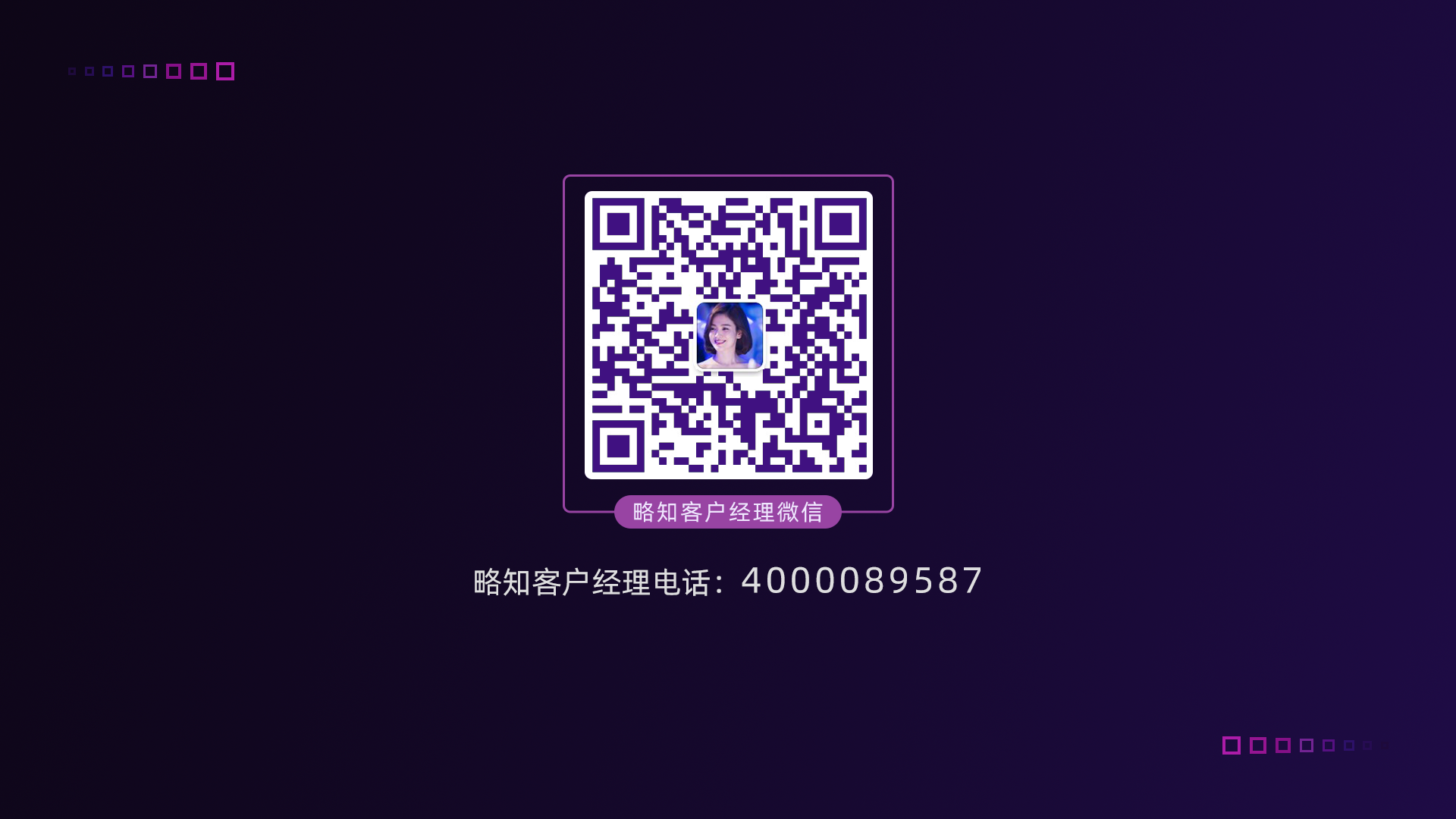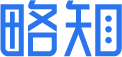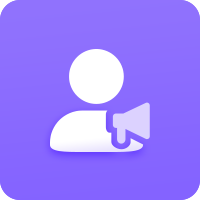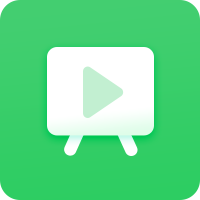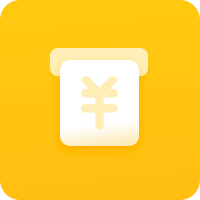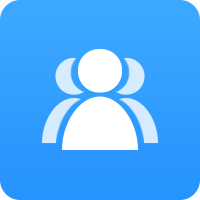添砖加瓦内容上新,这个店铺很有“料”。
手把手教您轻松上手“内容商品”上架

本节课为大家讲解略知店铺所有内容商品的上传,内容商品包含了“图文”“视频”“直播”“音频”“图片”“专栏”六大板块。
首先为大家讲解“图文”的上传操作。
新建图文:打开商铺后台点击内容商品,选择图文,在新展开的页面中,点击‘新建图文。
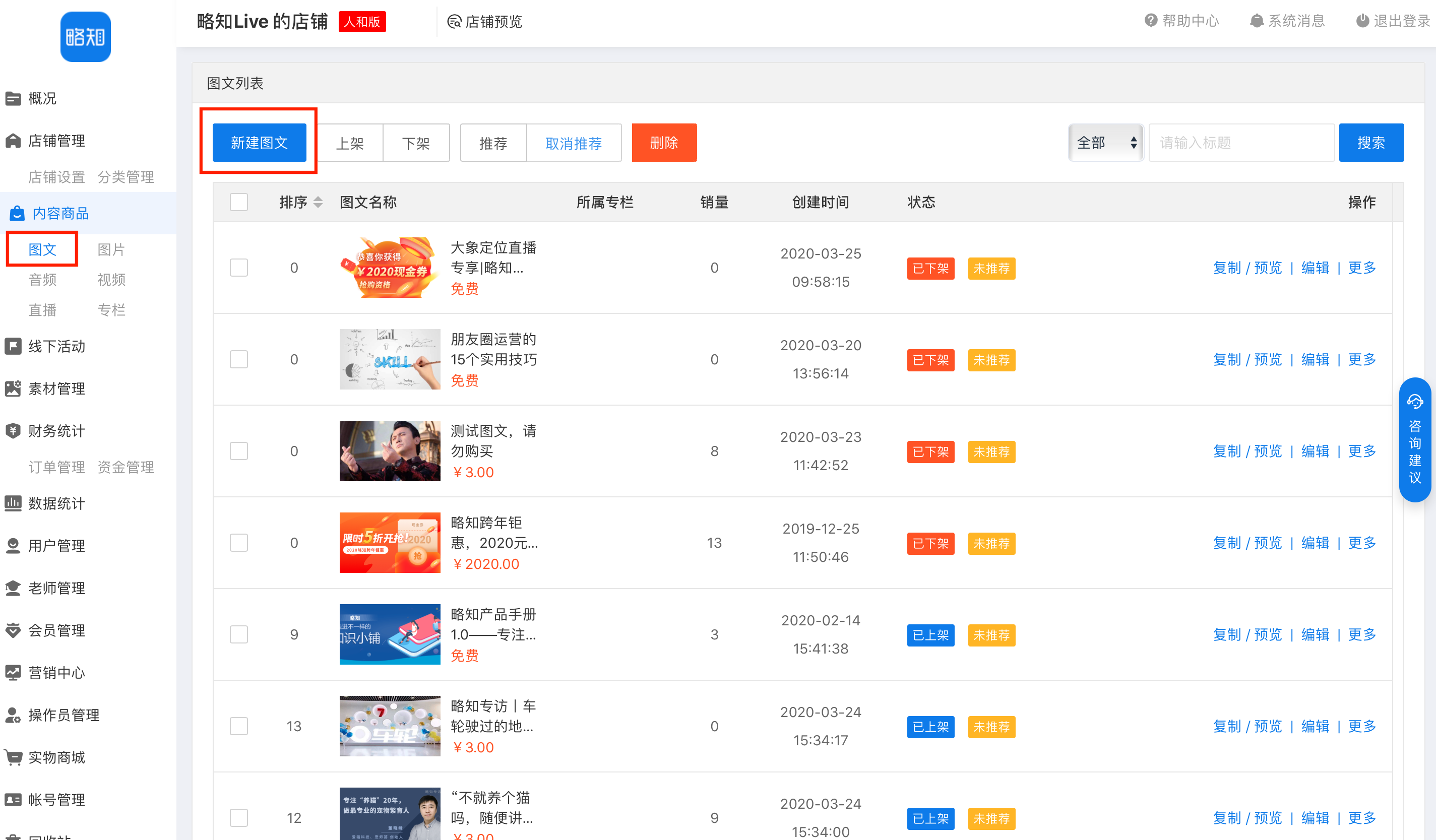
分类标签:您要选择一个分类标签,以方便相同内容的整合,同时也方便了之后对商品的检索。我们可以自己创建不同的分类,点击“管理分类”,创建新的分类。
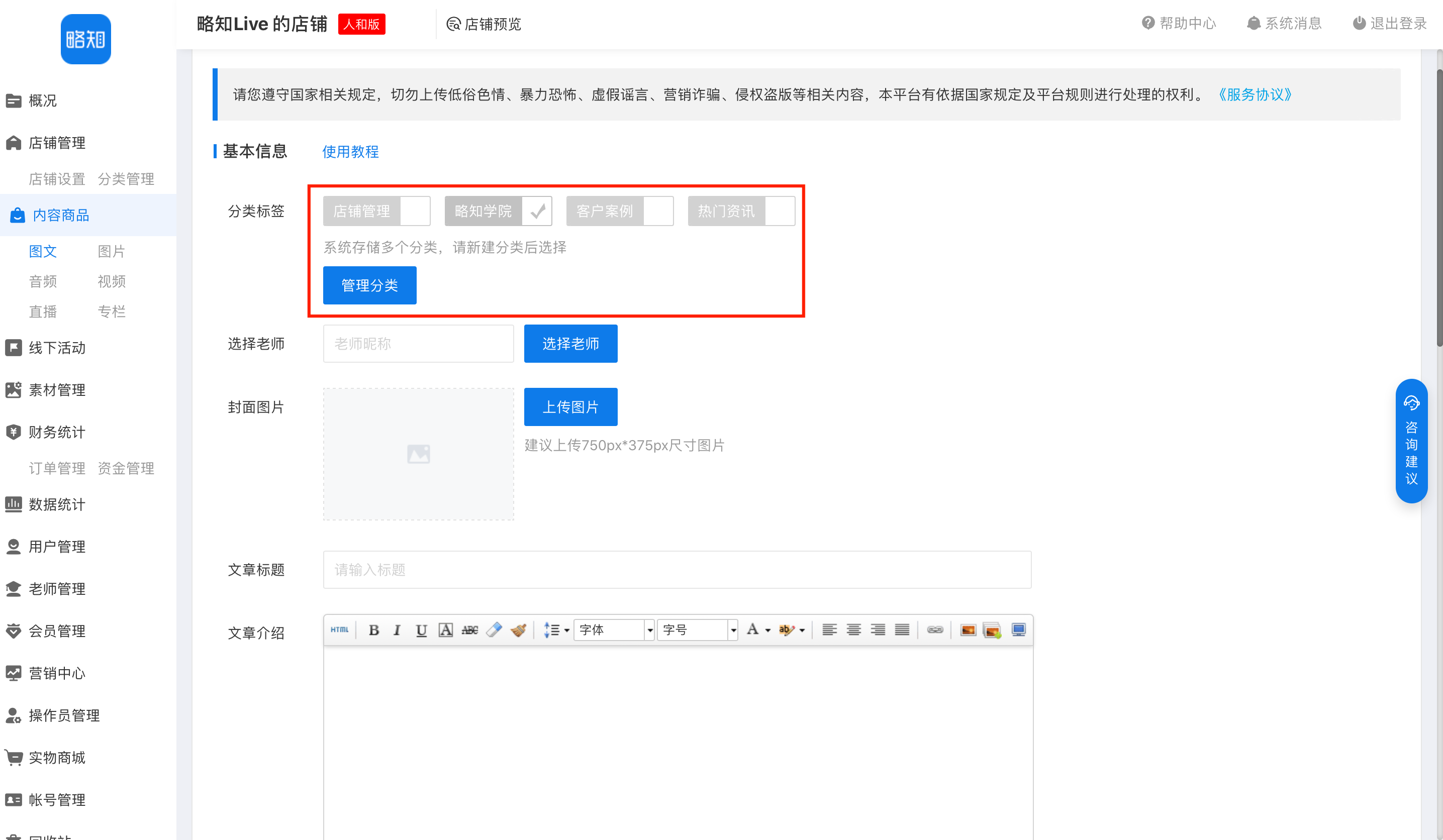
在分类列表中,按照信息提示,就可以完成“新建分类”的创建。
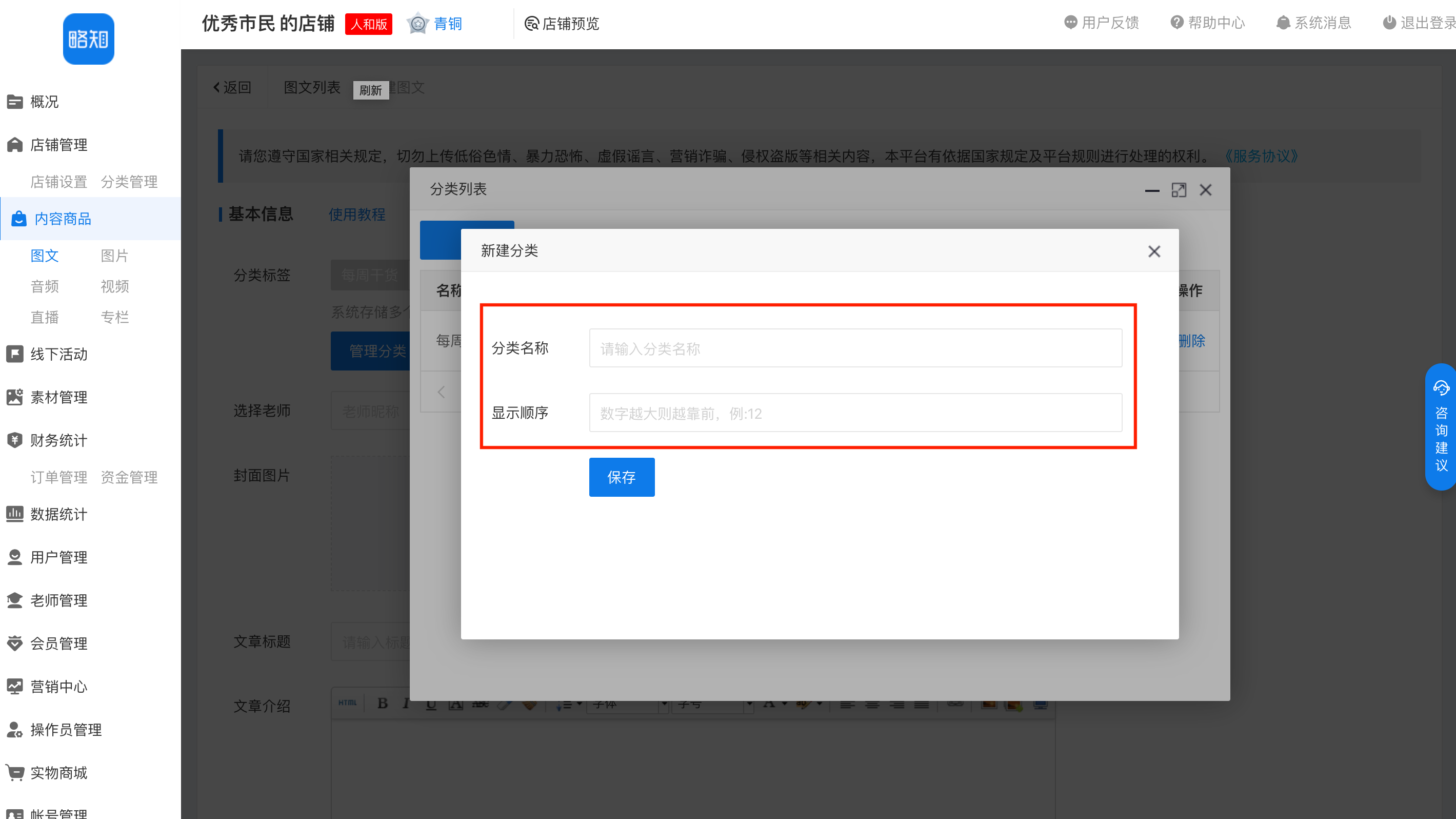
选择老师:您需要选择一名老师,负责本商品上架后的问答,同时,一个好的老师,也可以增加商品的销量。
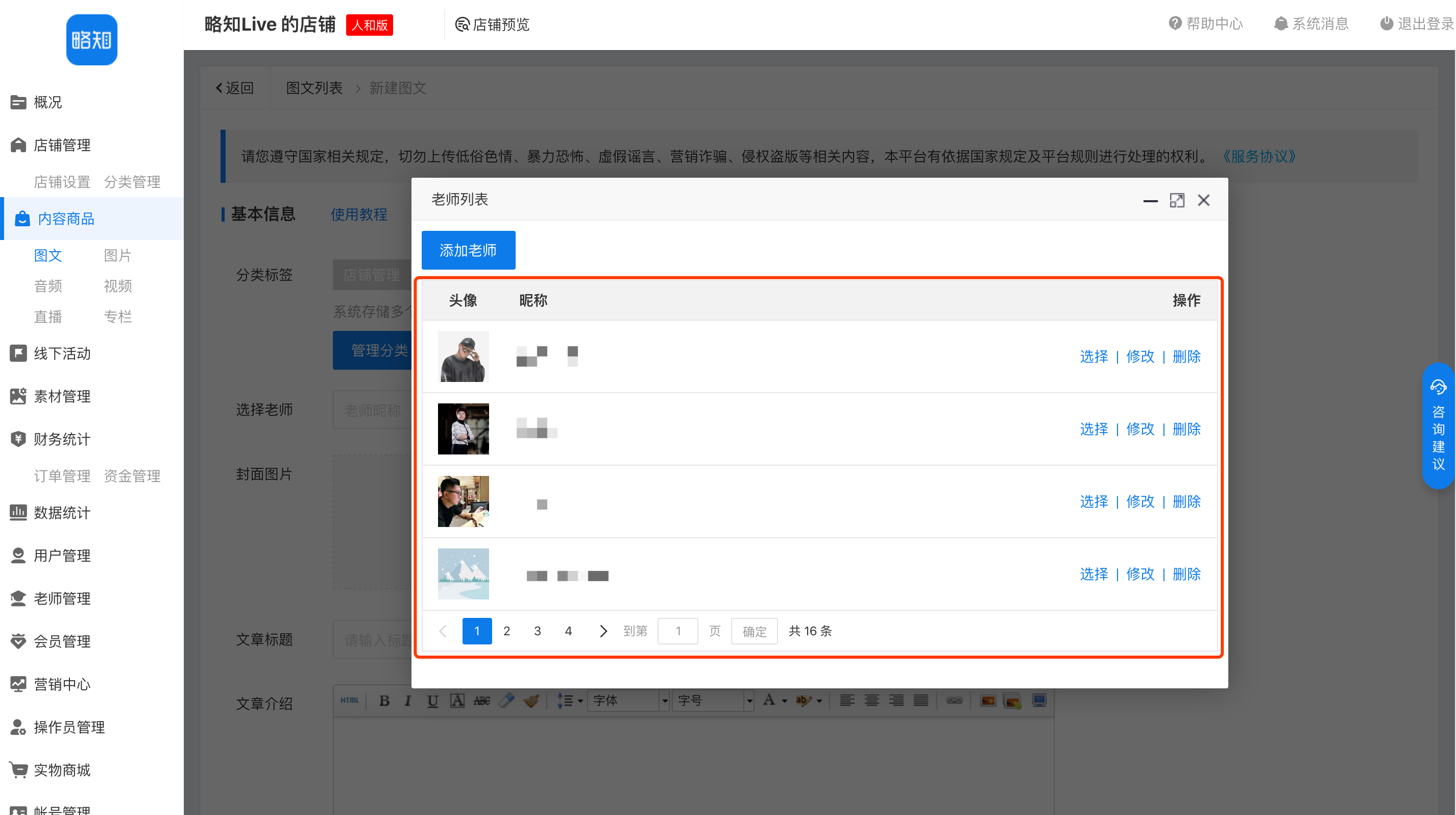
如果在老师列表中,没有想要选择的老师,那我们可以点击“添加老师”,重新选择一位合适的老师。老师只有在“用户添加”之后才可以选择添加,也就是只能在访问过我们店铺的用户中选择老师。
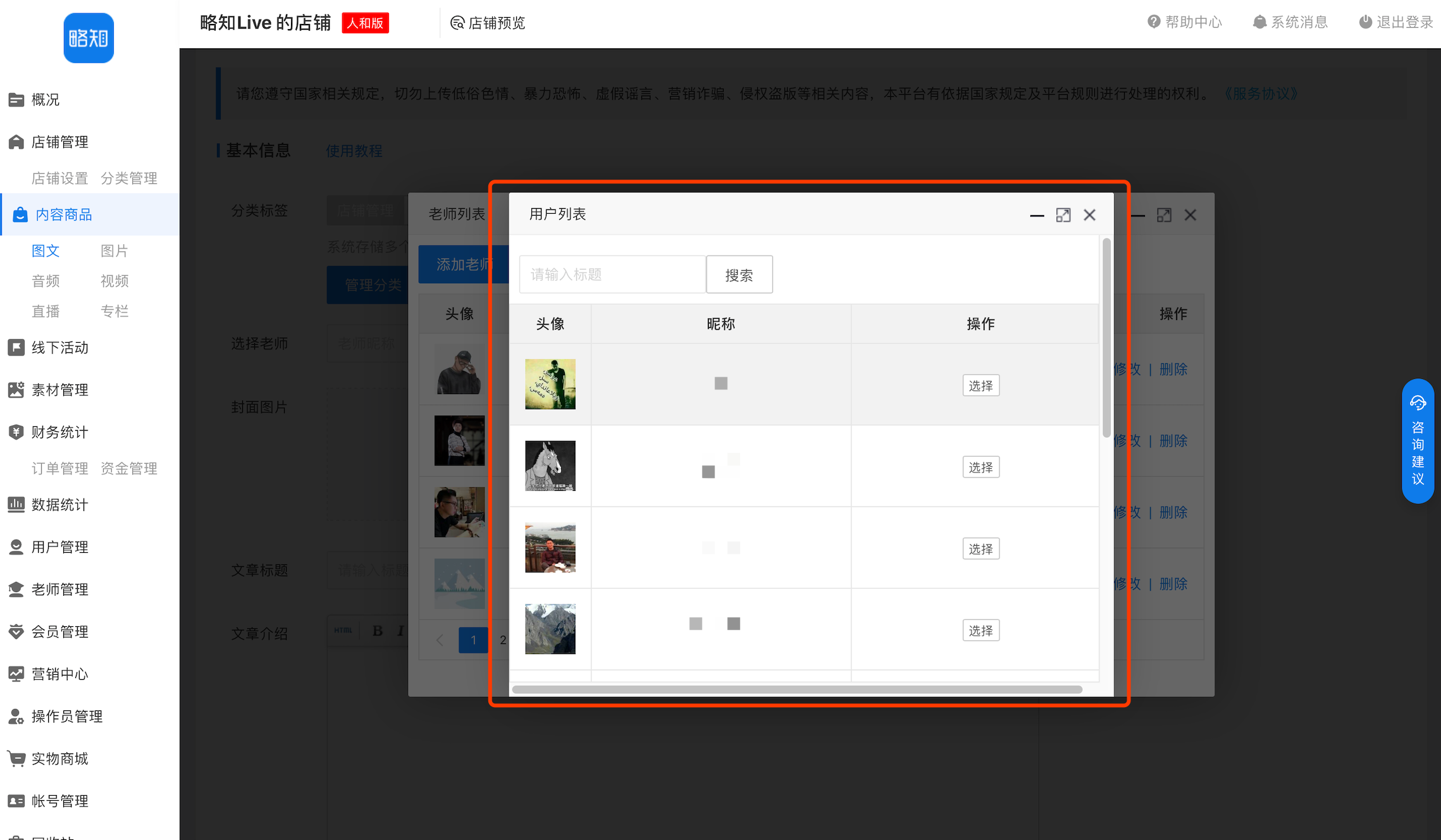
封面上传:您需要对您本篇图文添加一个“封面”,在上传的时候,要注意图片的大小。

标题编写:一定要为自己的商品编写一个足以吸引眼球的标题,让用户点进去的欲望最大化。
文章介绍:这一部分是免费展示的内容,也就是用户在没有付费之前看到的内容,这一部分的内容编写也要用心,为到达提高用户读下去的欲望,这样用户才会对之后的付费内容进行消费。
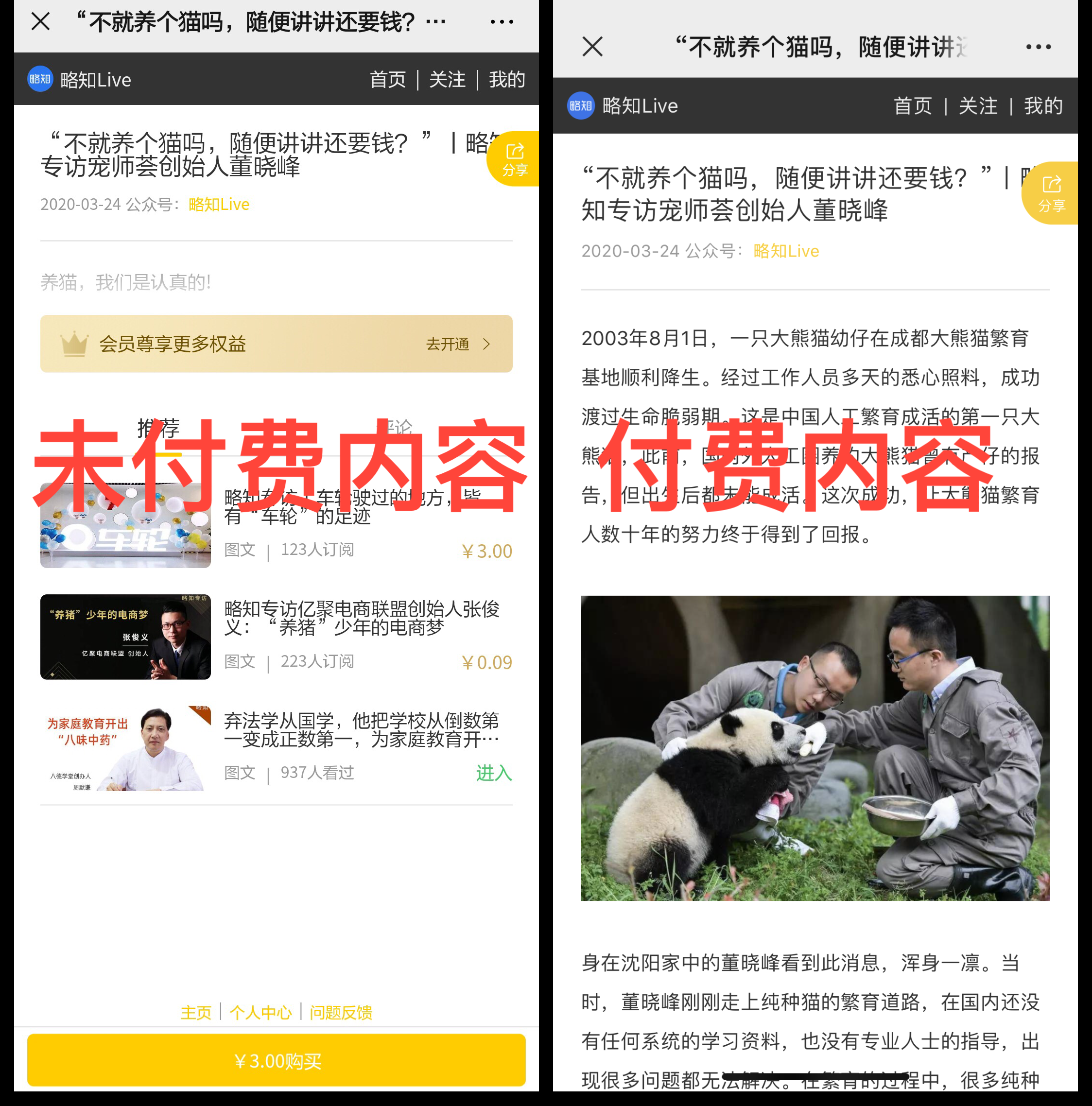
会员设置:你需要选择本商品是否为单独购买的,还是只有开通会员之后才可观看的商品。并设置商品的价格。
显示顺序:就是您希望本商品在您的店铺中出现的排列顺序位置。您可以根据您的需要填写
显示阅读数和购买数:显示阅读数,指的就是本商品在您店铺中,向用户展现出来的阅读的次数,这个次数是可以随意调整的,并不能表示真正的点击量,后面的真实阅读数才是您本商品真正的一个点击量,这个数值是不可以更改的。
同样的,显示购买数和真实购买数也是一样的。
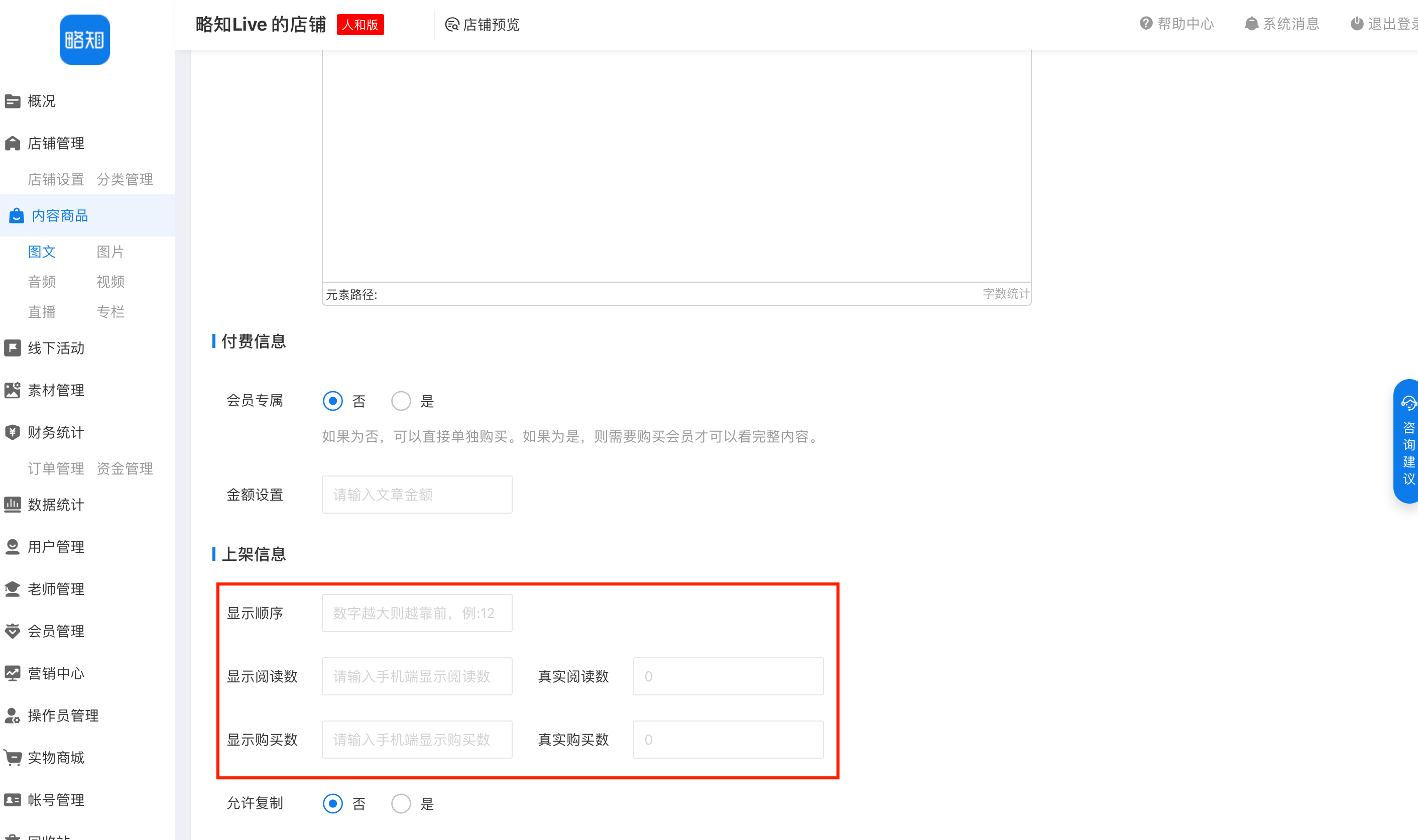
允许复制:用户是否可以对您的商品内容进行复制,粘贴,分享的操作设置。
是否上架:编辑完所有内容后,需要立即上架商品,我们就选择“是”,如果是想在后期合适的时间上架商品,那我们就选择“否”,随后根据自己的需求,再上架商品。
分享卡信息:也就是在商品展示页右侧出现的 “分享”,用户可以把你的商品生成一个“分享卡”分享给其他用户,分享卡的设置参考“店铺设置”课程。
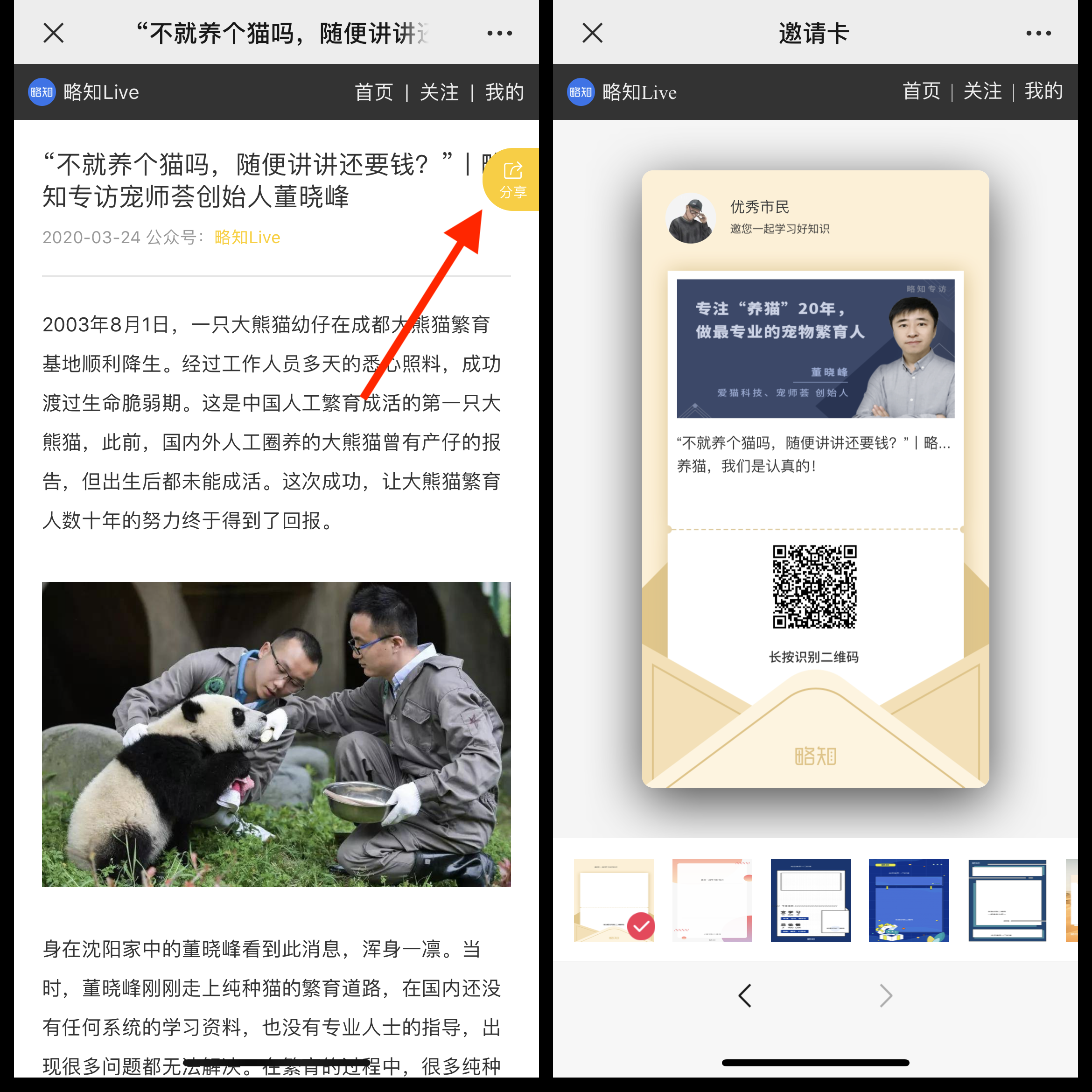
完成创建所需要的信息填写之后,点击“立即提交”,就完成了商品的上架。
返回到图文列表之后,您可以看到您刚刚上架的商品,在这里您可以选择“推荐”,“上架”,“下架”等一些列操作,如果您对刚刚的填写不满意,您可以选择“编辑”,再一次进行更改。或者点击“更多”,查看本商品的“评论管理”和“购买记录”。
同样,“视频”“音频”“图片”“直播”“专栏”的操作也是这样。
特别要注意的是,“音频”创建的时候,需要选择是否“显示文稿”以及“试听时间”
显示文稿:如果您上传的音频文件配有相关的文稿,方便用户在听音频的时候更好的理解内容,您可以选择显示文稿。
试听:也就是用户在没有付款的情况下听到的音频时间,这里是按“秒”计算。时间的设置要根据上传音频的情况来设定。
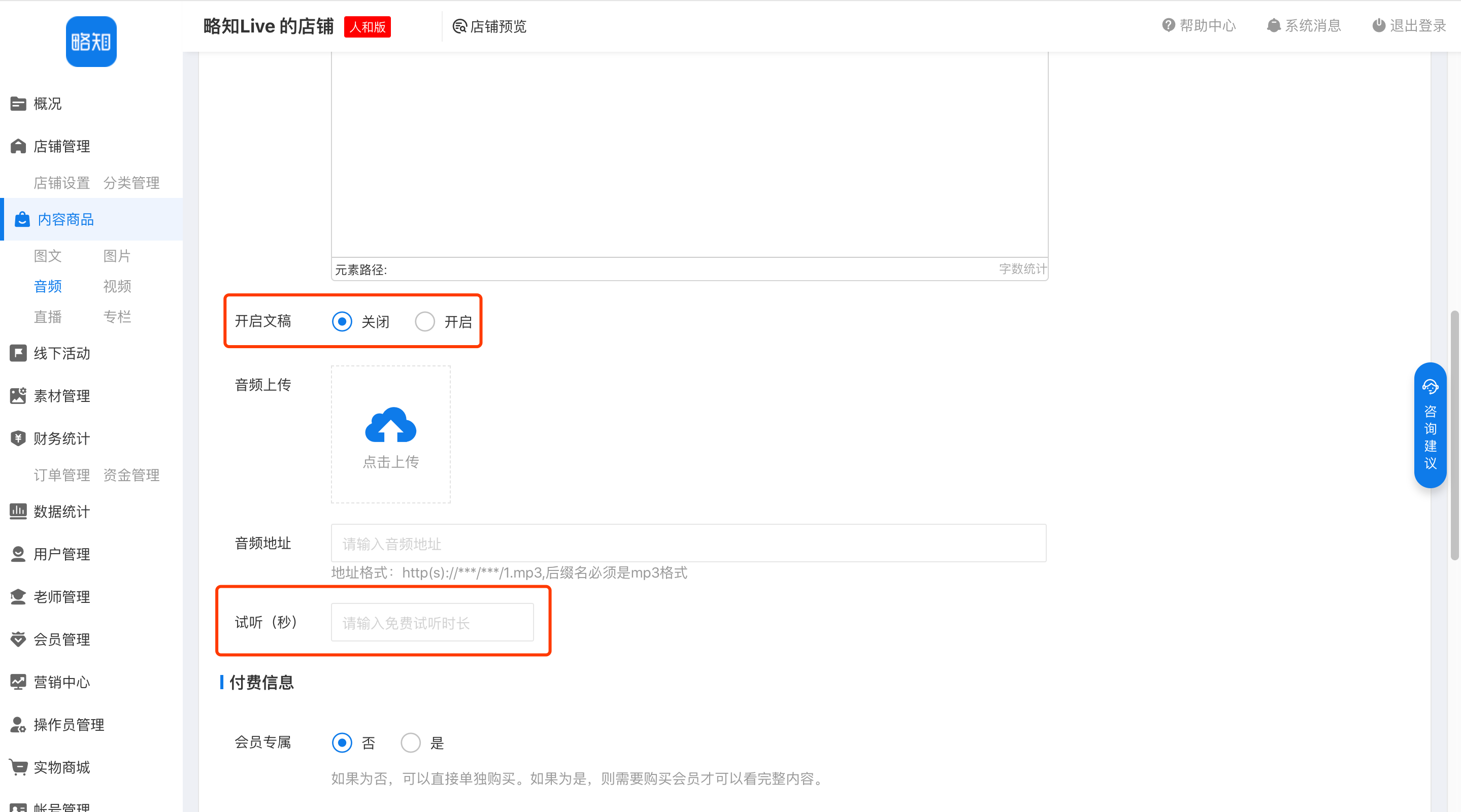
“直播”商品上传时候要特别注意,课程形式的选择,目前有四种类型可以供选择。
选择“实时视频直播”,会多一个“开始时间”的设置,一定要根据自己的需求设置直播开始的时间。
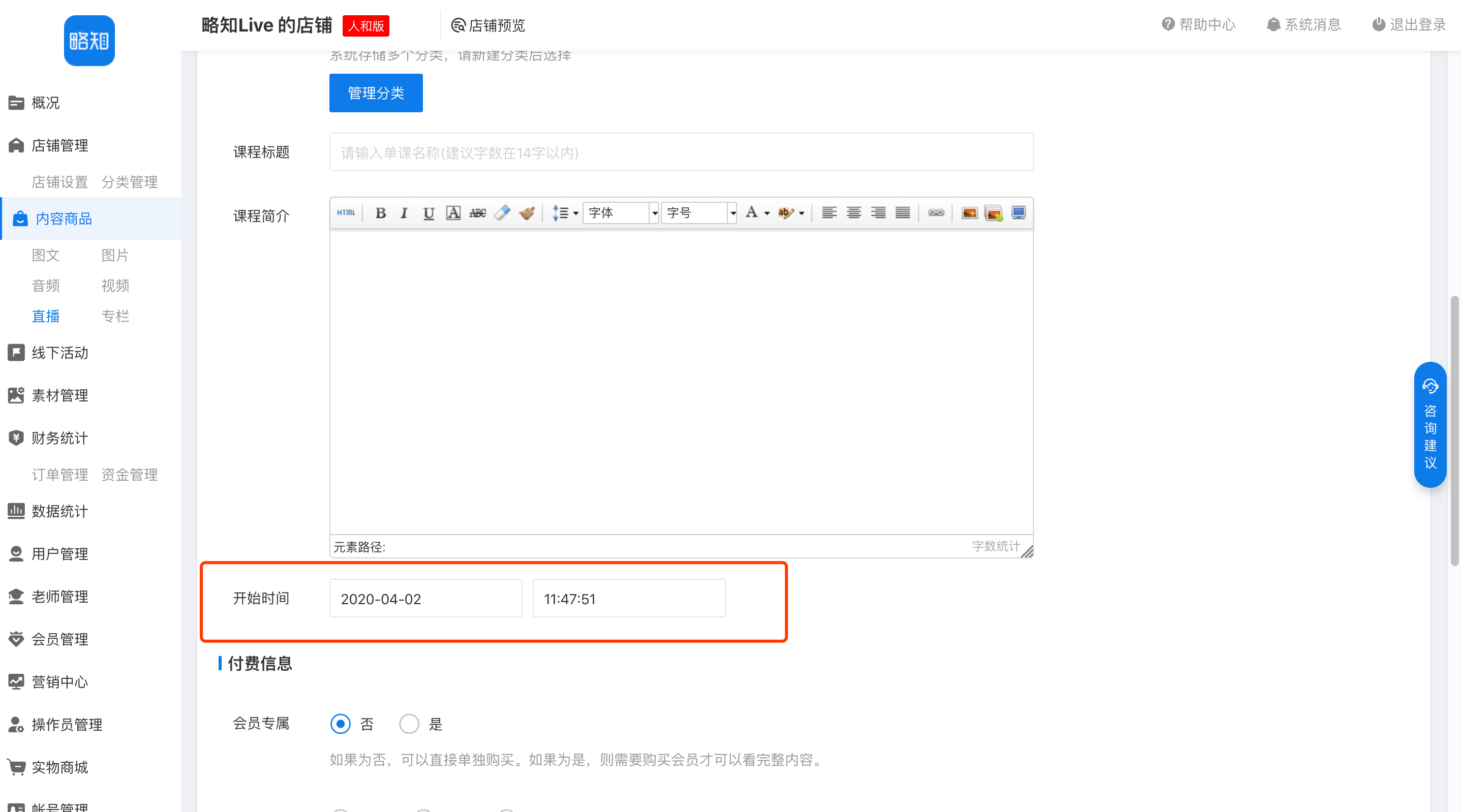
选择“第三方视频”,需要注意的是,我们需要把“通用代码”复制粘贴到输入栏。
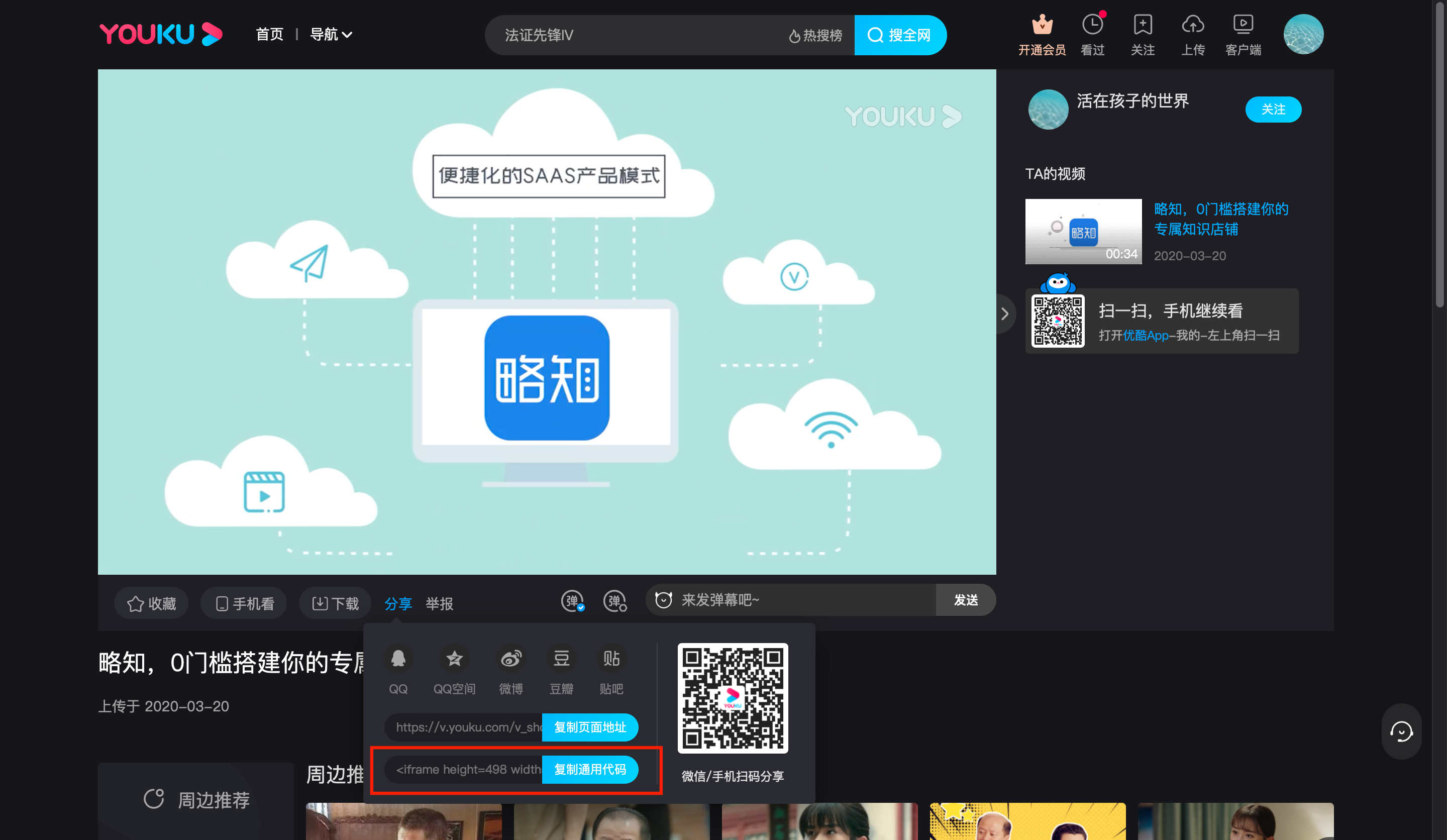
在“付费信息”中课程信息有一个“加密”的选项,这个选项的意思是,直播是对与特殊用户开设的,这样就算购买会员也不能看,只能通过密码才能进入直播间。
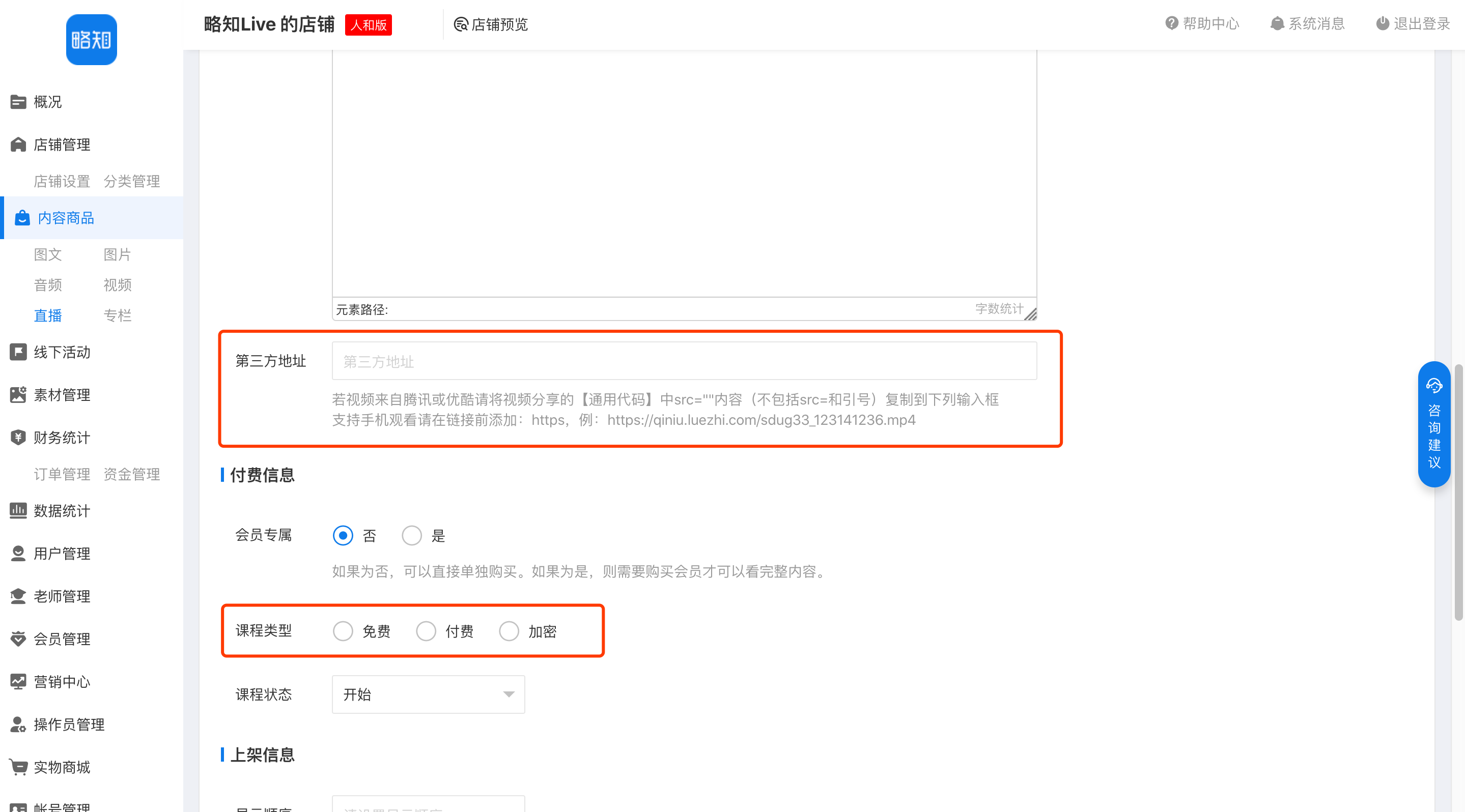
专栏在创建时候的操作没有特备需要注意的,但是在创建完专栏之后,很多人不知道怎么把商品添加到专栏里面。其实很简单,就在“更多”里,选择“内容管理”就可以把商品添加到专栏里面。

到这里,关于“内容商品”上架这节课就结束了,我们下节课见。